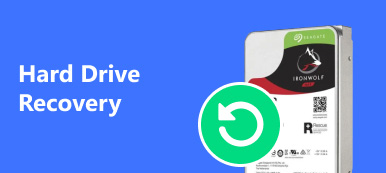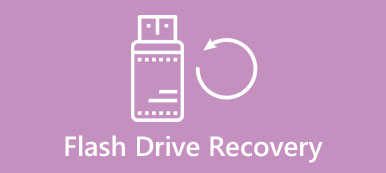"Jag har en Seagate extern hårddisk för att överföra filer mellan min persondator och arbetsdator. Jag sparade några dokument på den igår, men idag när jag ansluter den är mina dokument borta. Hur gör jag Seagate dataåterställning?"
Lyckligtvis finns det fortfarande sätt att återhämta data från Seagate-hårddisken på marknaden.
I denna handledning kommer vi att dela bästa Seagate hårddisk återvinning programvara. Om du spenderar några minuter kan du få dataåterställningsprogrammet för Seagate, tips och tips för att förbättra framgången för dataåterställning på hårddiskar.

Så här återställer du data från extern Seagate-hårddisk
För att förbättra framgången med dataåterställning på Seagate-hårddisk rekommenderar vi att du följer nedanstående tips:
1. Sluta vad du gör när du upptäckte att viktiga filer var borta. Om de borttappade filerna skrivs över av nya data är det svårare att få tillbaka förlorade filer från din hårddisk.
2. Om den externa Seagate-hårddisken är skadad, försök dataåterställning Seagate extern hårddisk först innan du formaterar den. Det beror på att formatet kan torka lite data från hårddisken och göra det oåterkalleligt.
3. Välj alltid den bästa Seagate Recovery-mjukvaran, som har mycket högre framgång än andra program.

Problem som Apeaksoft Seagate dataåterställning kan lösa är:
- Återställd filåterställning: Ta bort filer från intern och extern hårddisk av misstag.
- Formaterad återställning av drivrutiner: Klicka felaktigt på formatet Seagate-hårddisken.
- Korruptionsåterställning av drivrutiner: Upptäck problem med Seagate-hårddisken och det felmeddelandet som inte har formaterats.
- Virusåterställning: Seagate-hårddisken påverkas av virus, skadlig kod, trojan, ransomware eller andra skadliga program.
- Enheten är otillgänglig eller dold: Seagate-hårddisken känner inte igen eller visar sig.
- Okända fel.
Så här återställer du data från extern Seagate-hårddisk
steg 1: Skanna hela hårddisken för att leta efter förlorade filer
Ladda ner den senaste versionen av det bästa Seagate-hårddiskåterställningsverktyget och installera det på din dator.
Om du vill återställa data från extern Seagate-hårddisk måste du ansluta den till din dator med en USB-kabel.
Starta Data Recovery när du upptäcker att dina filer är borta. Det finns två avsnitt på startskärmen, datatyp och plats. Först och främst, leta reda på datatypområdet och välj vilka datatyper som ska återställas genom att markera kryssrutorna, som "Bild", "Ljud", "Video", "E-post", "Dokument" eller "Övrigt". Gå sedan till platsavsnittet och välj var du vill återställa.
Det låter dig få återhämtning av bild, video, ljud, dokument, e-postformat och annat, som JPG, ICO, PNG, BMP, GIF, PSD, TIFF, RAW, MP4, MP3, WAV, AVI, DOC, ZIP, etc.
Data Recovery stöder både lokal hårddiskåterställning och extern hårddiskåterställning. Om du är redo, klicka på "Skanna" -knappen och det bästa Seagate-dataräddningsverktyget fungerar automatiskt.
Om din externa hårddisk inte visas i området för borttagningsenheter, försök felsökning först.

steg 2: Förhandsgranska filer innan Seagate dataåterställning
Efter standardskanning kommer du att tas till resultatskärmen. Du kan hitta de återställningsbara filerna kommer att ordnas i olika typer och format.
Klicka till exempel på alternativet "Bild" i vänster kolumn. Du kommer att se flera mappar med namnet JPG, ICO, PNG, GIF, etc. När du öppnar varje mapp kan du visa miniatyrer av förlorade bilder på Seagate-hårddisken.
Dessutom kan "Filter" -funktionen i det övre bandet snabbt hitta en enda fil genom att ange nyckelordet och klicka på "Filter" -knappen.
Om du inte hittar filen du vill hämta klickar du på "Deep Scan" -knappen i det övre högra hörnet. Det tar längre tid att skanna Seagate-hårddisken djupt och hitta mer återställningsbara data. Här kanske du också vill veta hur man testar hårddiskens hastighet.

steg 3: Dataåterställning Seagate extern hårddisk med ett klick
Se till att markera alla filer som du vill återställa från Seagate externa hårddisk. Klicka på "Återställ" -knappen, släpp en destination för att spara dina filer i popup-dialogrutan och starta dataåterställning. Vänta tills processen är klar. Då kan du komma åt dina Seagate-data som vanligt.
Du bör spara filerna som återhämtats från Seagate extern hårddisk till en annan disk, för att undvika förlust av data dessutom.

Slutsats
Även om Seagate är ett populärt lagringsmärke och lagringsprodukterna är tillförlitliga kan en rad problem hända som andra hårddiskar. Men med våra guider och tips ovan behöver du inte oroa dig för förlust av data på Seagate-hårddiskar längre. Apeaksoft Seagate dataåterställning kan återställa nästan alla förlorade data i olika situationer. Vår steg-för-steg guide kan hjälpa nybörjare att göra dataåterställning Seagate extern hårddisk och intern hårddisk lätt. Vi önskar att vårt inlägg är till hjälp för dig. Om du har fler frågor relaterade till Seagate data recovery, lämna ett meddelande nedan.